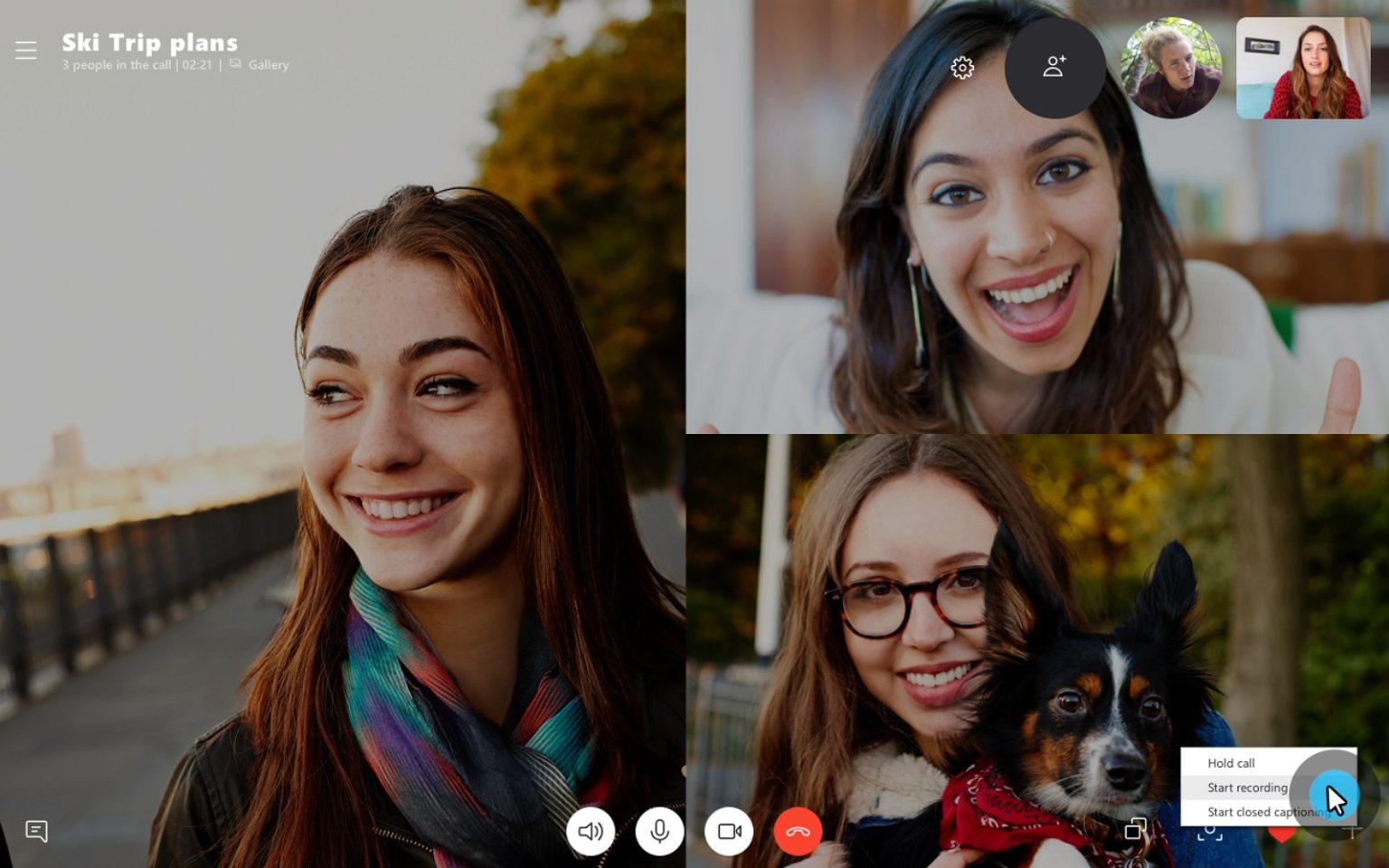Skype ajoute la possibilité d'enregistrer des appels sur des ordinateurs et des téléphones. Selon Microsoft, l'enregistrement des appels est une fonctionnalité basée sur le cloud et est disponible dès maintenant après la mise à jour vers la dernière version de Skype. Actuellement, il est disponible pour Android et iOS, mais la fonctionnalité arrivera sur Windows 10 dans quelques semaines.
La fonctionnalité est simple, vous pouvez enregistrer n'importe quel appel, dès que vous démarrez l'enregistrement, toutes les personnes participant à l'appel recevront une notification, puis vous disposez de 30 jours pour partager et sauvegarder l'enregistrement localement.
Dans ce guide, vous apprendrez les étapes pour enregistrer des appels Skype sur votre ordinateur ainsi que sur votre téléphone. De plus, nous passerons en revue les étapes pour sauvegarder l'enregistrement localement et le partager avec d'autres contacts.
Comment enregistrer des appels Skype
Pour enregistrer un appel Skype sur votre ordinateur ou votre téléphone, procédez comme suit :
-
Ouvrir Skype.
-
Sélectionnez un contact.
-
Commencer une conversation.
-
Clique le + bouton dans le coin inférieur droit.
-
Sélectionnez le Commencer l'enregistrement option.
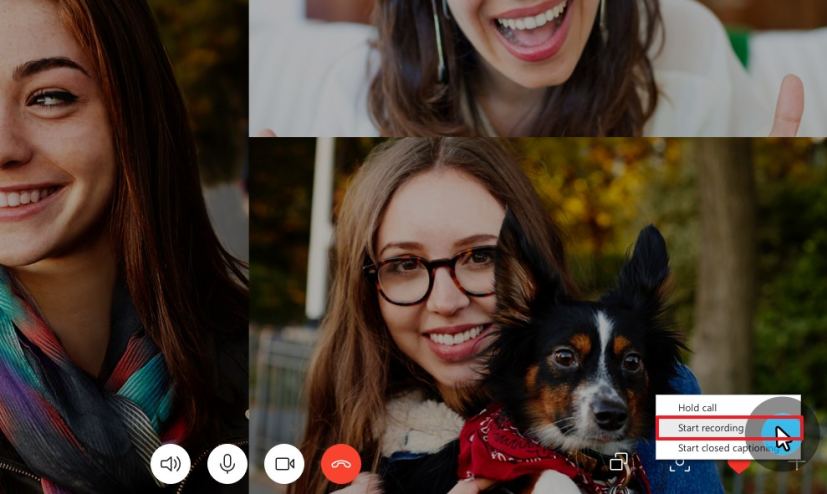
Option d'enregistrement d'appel Skype
Une fois les étapes terminées, sur ordinateur et sur mobile, une bannière apparaîtra pour informer tout le monde que l'appel est en cours d'enregistrement.
Comment sauvegarder les enregistrements d'appels Skype
Les enregistrements d'appels Skype sont publiés sur votre chat et seront disponibles pendant 30 jours au total. Si vous souhaitez conserver l'enregistrement, vous devez le sauvegarder localement sur votre appareil. Voici comment procéder sur votre PC.
-
Ouvrir Skype.
-
Accédez à votre chat.
-
Clique le Plus d'options (trois points) dans l'enregistrement Skype.
-
Sélectionnez le Enregistrer dans les téléchargements option.
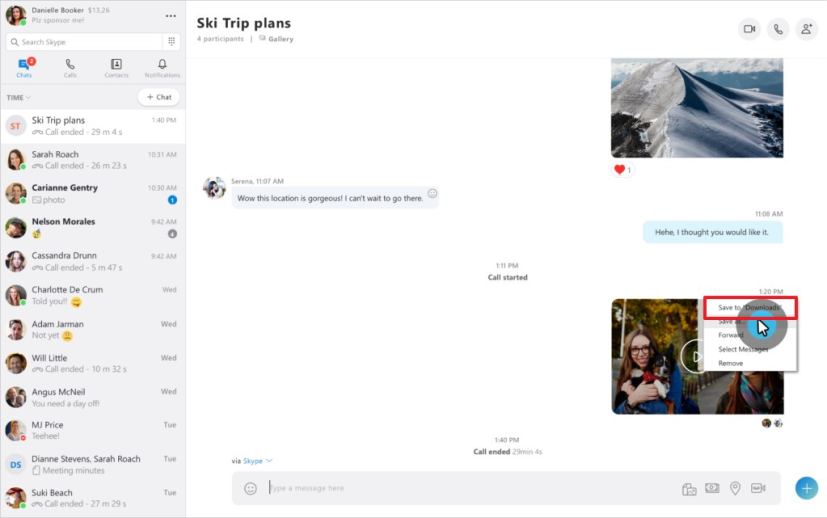
Enregistrer l'option d'enregistrement des appels Skype
Une fois les étapes terminées, l'enregistrement des appels Skype sera enregistré sur votre ordinateur au format de fichier mp4.
Sur votre téléphone, appuyez simplement et maintenez l'appel enregistré dans le chat, puis appuyez sur le bouton Sauvegarder option. L'appel Skype sera téléchargé et enregistré automatiquement sur votre appareil.
Comment partager des enregistrements d'appels Skype
Si vous souhaitez partager l'appel avec d'autres personnes qui n'ont pas participé à l'enregistrement, procédez comme suit :
-
Ouvrir Skype.
-
Accédez à votre chat.
-
Clique le Plus d'options (trois points) dans l'enregistrement Skype.
-
Sélectionnez le Avant option.
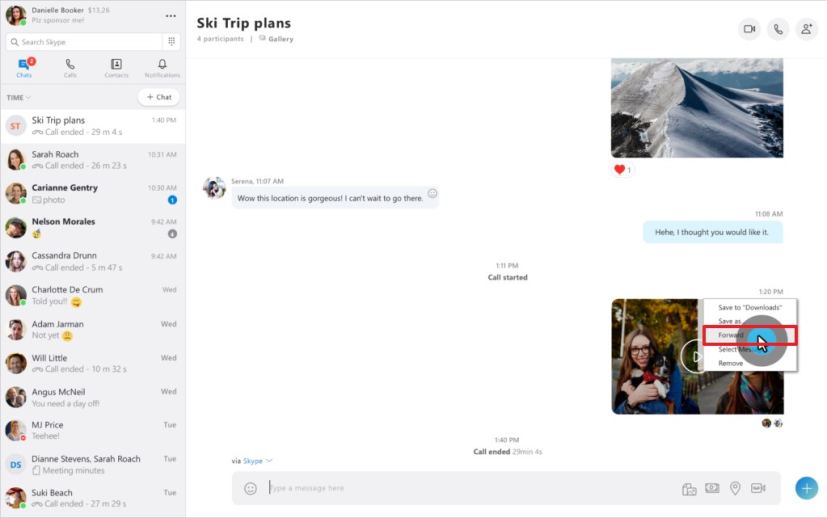
Partager les paramètres d'enregistrement des appels Skype -
Dans la case « Transférer le message », sélectionnez les contacts avec lesquels vous souhaitez partager l'appel enregistré.
-
Clique le Envoyer bouton.
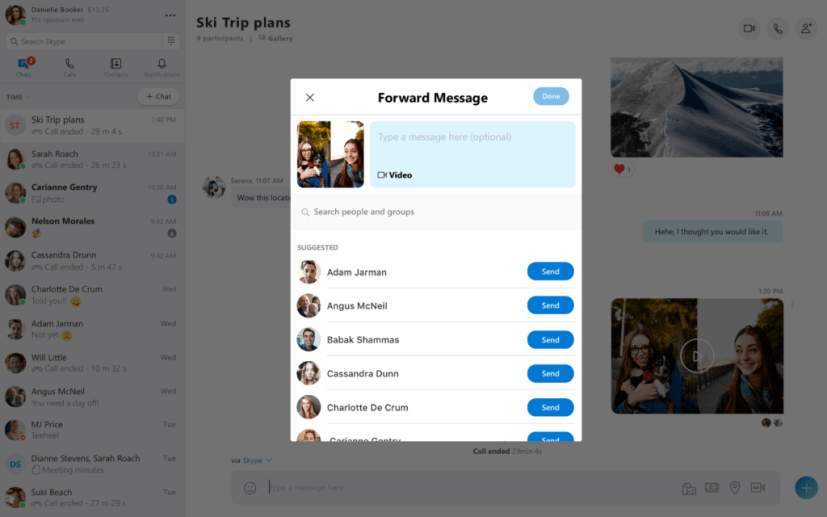
Partager l'option d'enregistrement des appels Skype
Une fois les étapes terminées, l'enregistrement de l'appel Skype sera envoyé aux contacts que vous avez sélectionnés.
Sur votre téléphone, appuyez simplement et maintenez l'appel enregistré dans le chat, puis appuyez sur le bouton Avant option. Sélectionnez ensuite les contacts et appuyez sur le bouton Envoyer bouton.
Pourquoi vous pouvez faire confiance à Winfix.net
L'auteur combine les connaissances d'experts avec des conseils centrés sur l'utilisateur, des recherches et des tests rigoureux pour garantir que vous recevez des guides techniques fiables et faciles à suivre. Passez en revue le processus de publication.